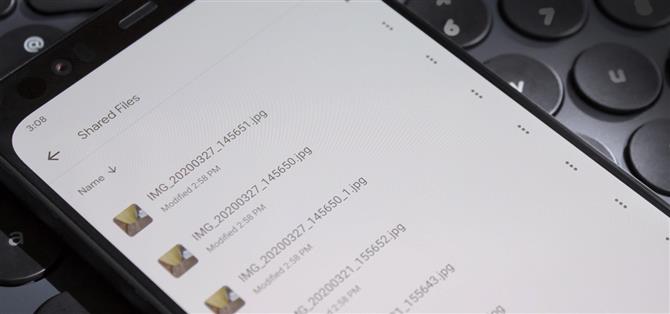Di recente ho raccolto un Pixel Slate quando Google ha avuto un accordo in corso. Sono stato sul mercato per un tablet Android dal Nexus 7, e questa era la cosa più vicina ad esso. Sfortunatamente, ho presto imparato che Chrome OS e Android non sono integrati come avevo sperato.
Cosa fai se hai registrato un video sul tuo telefono e vuoi guardarlo sul tuo Chromebook? La risposta è … non esiste una soluzione perfetta. Ci sono tre metodi che ho trovato che sono facili da usare e consentono di trasferire file gigabyte e di dimensioni superiori in modo relativamente rapido. Inoltre, non richiedono la modalità sviluppatore, che può annullare la garanzia e ripristinare i dati di fabbrica.
Metodo 1: SnapDrop
Il metodo più semplice da utilizzare è SnapDrop, un servizio di trasferimento di file P2P open source. È un’app Web progressiva (PWA), il che significa che il servizio è disponibile tramite un sito Web (Snapdrop.net). Il sito può essere salvato sul tuo Chromebook o telefono e, quando salvato, il modo in cui funziona è quasi identico a un’app.
Come PWA, funziona perfettamente su Chrome OS. Ispirato da AirDrop di Apple, SnapDrop cerca sulla tua rete chiunque altro con il sito Web aperto. Quando li vedi, toccali per inviare un file o premi a lungo per inviare un messaggio diretto.
A differenza di altri servizi simili, SnapDrop utilizza WebRTC quando il browser lo supporta. Se desideri condividere con uno smartphone o un tablet iOS (che non supporta il trasferimento di file WebRTC), si tornerà a Websocket (e un po ‘di hacking) per rendere possibile il trasferimento di file. E soprattutto, i file vengono crittografati durante il transito, quindi non devi preoccuparti che i dati vengano intercettati.


Metodo 2: Google Drive
Non amo questo metodo ma ho scoperto che è il più affidabile. Con Wi-Fi Direct e il trasferimento di file Bluetooth non supportati da Chrome OS al momento, l’unico modo per spostare i file è prima caricarli sul cloud, quindi scaricarli (o accedervi) su un altro dispositivo.
Fortunatamente, viviamo in un’epoca in cui sono disponibili numerosi servizi cloud gratuiti come DropBox, Google Drive o Microsoft OneDrive, tutti dotati di app Android. Tuttavia, a causa della sua integrazione e di una maggiore quantità di spazio di archiviazione gratuito (15 GB), consigliamo Google Drive.
Quando si utilizza questo metodo, si consiglia vivamente di caricare tramite Wi-Fi. Per la maggior parte degli utenti, ciò fornirà il tempo di trasferimento file più breve. Inoltre, per coloro che hanno un limite limitato di dati sui cellulari, il caricamento di un file con più GB verrà annullato con l’indennità mensile.
 Immagine di Jon Knight / Android How
Immagine di Jon Knight / Android How
Ma so cosa stai pensando, 15 GB non sono sufficienti. E onestamente, non potrei essere più d’accordo. Soprattutto quando si tenta di inviare film, immagini e altri file di grandi dimensioni, 15 GB evaporeranno rapidamente. Inoltre, i 15 GB di Google Drive sono condivisi con Gmail e Google Foto (qualità originale), quindi in realtà hai ancora meno spazio di archiviazione.
Ma Google offre vantaggi speciali per gli utenti di Chromebook, uno dei quali è lo spazio di archiviazione gratuito di Google Drive. Fino al 31 gennaio 2021, qualsiasi acquisto di un nuovo Chromebook o Pixelbook ti garantirà 100 GB di spazio di archiviazione di Google One per 12 mesi, gratuitamente. È necessario attivare questa funzione, che può essere eseguita utilizzando il collegamento seguente.
- Riscatta 100 GB del servizio Google One per il tuo nuovo Chromebook
 Immagine tramite Google
Immagine tramite Google
Metodo 3: unità USB
L’ultima opzione è quella di utilizzare un disco rigido USB e spostare manualmente i file. In un certo senso, questa opzione è migliore, in quanto può essere più economica e più veloce del trasferimento wireless. A seconda dello standard USB utilizzato nel telefono, nel Chromebook e nel cavo dati, è possibile trasferire fino a 10 Gbps.
Chrome OS può leggere e gestire la maggior parte dei dischi rigidi esterni senza problemi. Se stai cercando un design compatto, dai un’occhiata a Silicon Power USB-C Flash Drive Mobile C10. Il modello da 128 GB è attualmente di $ 26,99 su Amazon. È lungo meno di 1,5 pollici, quindi sporgerà appena dal tuo laptop, tablet o telefono. Le velocità di scrittura sono un po ‘lente, ma questo problema sembra affliggere la maggior parte delle chiavette USB a queste dimensioni fisiche.
 Immagine via Amazon
Immagine via Amazon
Per coloro che desiderano ancora più spazio di archiviazione, si consiglia di acquistare WD My Passport Ultra Silver. I prezzi partono da $ 57,99 per 1 TB, rendendolo una delle opzioni più economiche. Può anche essere protetto da password con crittografia AES-256. Viene fornito con un adattatore USB di tipo A, quindi funziona indipendentemente dalle porte del Chromebook.
Acquista WD My Passport Ultra Silver a partire da $ 57,99 su Amazon
Vuoi aiutare a supportare Android Come e ottenere molto su alcune nuove e dolci tecnologie? Scopri tutte le offerte sul nuovo Android How Shop.
Immagine di copertina di Jon Knight / Android How